
Как избавиться от однотонного фона вокруг анимашки в презентации!
 Все мы делаем презентации к юбилейным датам, поздравительные, особенно их много приходится делать на школьную тему об летнем отдыхе, жизни класса, выпускным и прочее. И для этого нам нужны картинки на определенную тему. Но часто бывает так, что найдя нужную нам картинку, мы с сожалением видим что она на белом, черном или каком то другом фоне. Как избавится от однотонного фона вокруг картинки прямо в презентации я вам расскажу.
Все мы делаем презентации к юбилейным датам, поздравительные, особенно их много приходится делать на школьную тему об летнем отдыхе, жизни класса, выпускным и прочее. И для этого нам нужны картинки на определенную тему. Но часто бывает так, что найдя нужную нам картинку, мы с сожалением видим что она на белом, черном или каком то другом фоне. Как избавится от однотонного фона вокруг картинки прямо в презентации я вам расскажу.
Открываем обычную презентацию
Программа для создания презентаций PowerPoint входит в состав офисного пакета Microsoft . То есть она есть в любом компьютере, где стоит офис. Но так как без офиса работа на компе невозможна, думаю он есть у всех.. Чтобы ее открыть, встаем мышкой на рабочий стол (на любое свободное место) Жмем правую кнопку, и выбираем
СОЗДАТЬ - Презентацию ....
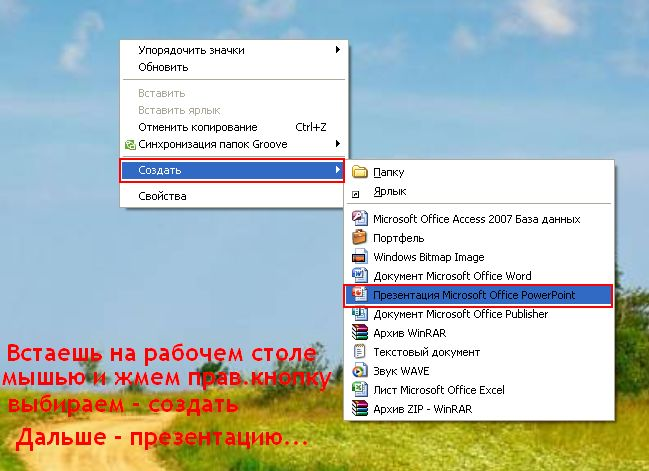
И начинаем делать слайды. В слайд я загружаю картинку. Выбираю вверху:
1.ВСТАВКА
2. Рисунок (вставить рисунок из файла)
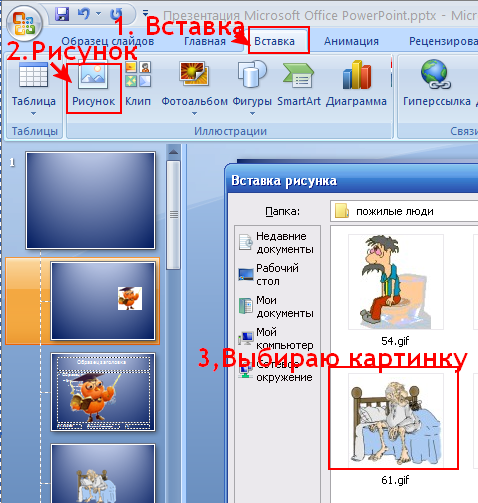
Щелкаю по нему дважды и рисунок встает в слайд. Я вставила две картинки, одна анимашку, другую простую картинку с белым фоном. Рисунки загружены.

Теперь начинаем работать с этими картинками. Выделяем одну из них (просто щелкаем по ней мышкой) И жмем РАБОТА С РИСУНКОМ.Затем находим кнопку ПЕРЕКРАСИТЬ и там выбираем УСТАНОВИТЬ ПРОЗРАЧНЫЙ ФОН.
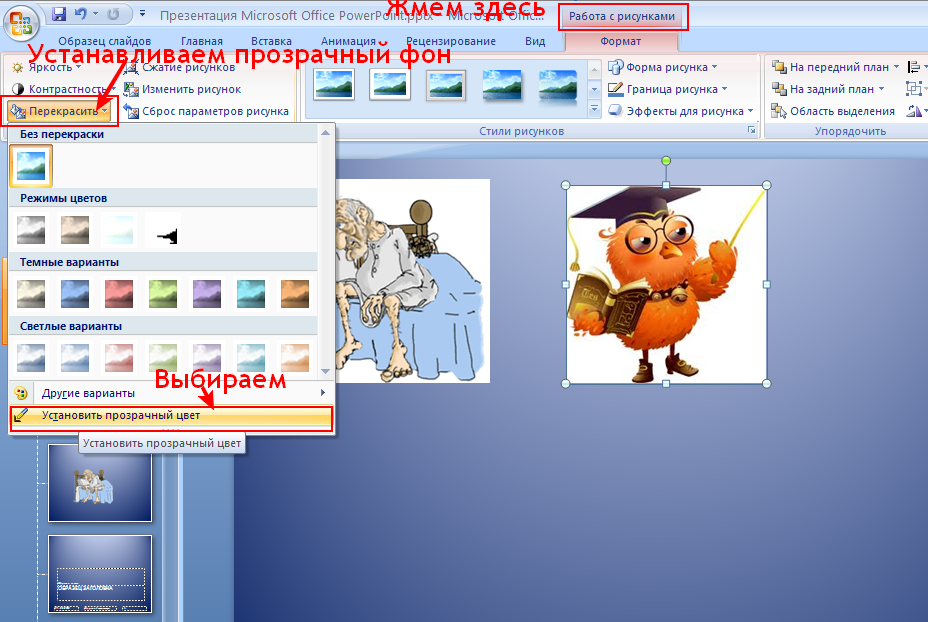
И щелкаем мышкой по белому фону (который вокруг картинки), именно его мы и делаем прозрачным. Фон сразу уберется.

ВНИМАНИЕ. Картинку из слайда сразу можно сохранить себе в комп. Если сохраните в формате PNG, то белого фона вокруг нее уже не будет. Так вы можете убирать однотонные фоны с любых картинок и сохранять их себе в комп.
Кто не умеет убирать белый фон в других программах, то это очень хороший вариант. Фон убирается легко и быстро, картинка сохраняется в комп.
Теперь убираем фон с анимационной картинки.
Все делаем точно так же.Тоже щелкаем по белому фону и он исчезает.
ВНИМАНИЕ. Анимационная картинка, своих свойств НЕ ТЕРЯЕТ, убирается только фон, и в презентации она будет так же анимированная. А вот при сохранении ее в комп, белый фон не появится, но картинка будет не анимированная.

Вот в принципе и все.Без фонов картинки будут выглядеть красивее, тем более анимационные (убрав с них фон) вы можете наложить их на любую свою картинку, и ваша презентация будет самая лучшая.

